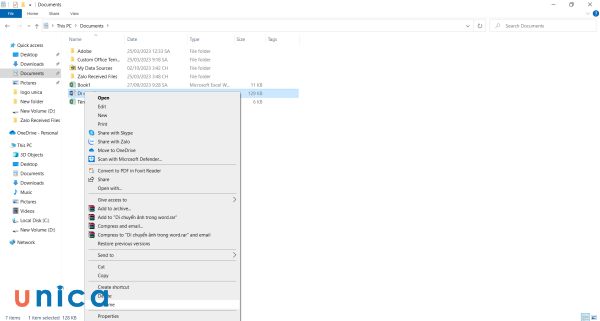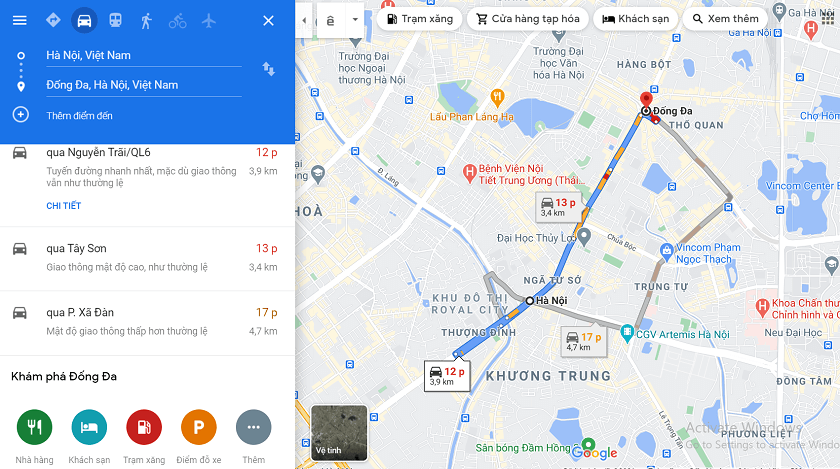Hướng dẫn cách xuống dòng trong Zalo dễ hiểu
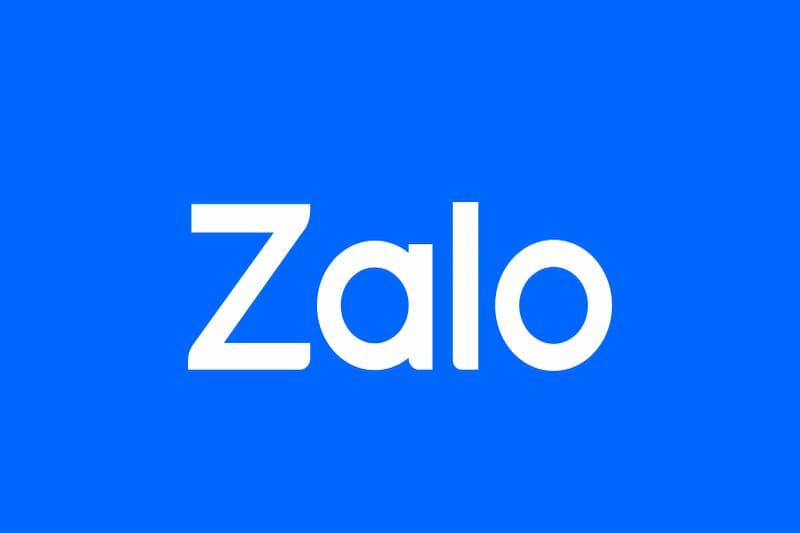
Cách xuống dòng trong Zalo là điều cần thiết giúp người nhận dễ dàng theo dõi tin nhắn bạn vừa gửi. Tuy nhiên, nhiều người dùng Zalo vẫn chưa biết cách xuống dòng như thế nào? Bài viết dưới đây, Hoàng Hà Mobile sẽ hướng dẫn cách xuống dòng khi sử dụng Zalo trên điện thoại và máy tính cho các bạn tham khảo!
- TOP Ý Nghĩa Đầu Số 0773? Bật Mí Đầu Số 0773 Là Nhà Mạng Nào?
- Vi vu biển Cần Giờ – địa điểm du lịch hấp dẫn khiến du khách “thổn thức”
- 2 cách bật, tắt chế độ ngủ đông Win 10 (Hibernate) và chế độ ngủ (Sleep) đơn giản và hiệu quả
- Phun lông mày bao lâu thì dùng sữa rửa mặt? Khám phá ngay
- Mẹo hẹn giờ gửi tin nhắn Zalo siêu nhanh trên điện thoại, máy tính
Zalo là gì?
Ngày nay, Zalo là một trong những công cụ được nhiều người sử dụng. Đây là một dịch vụ Over The Top trên nền tảng internet, không một nhà cung cấp mạng hay tổ chức nào có thể can thiệp. Zalo xuất hiện ở nước ta vào năm 2012 và từng nằm trong top ứng dụng được tải về nhiều nhất cho phép người dùng có thể nhắn tin xuống dòng trong Zalo, gọi điện, gửi hình ảnh,…
Bạn đang xem: Hướng dẫn cách xuống dòng trong Zalo dễ hiểu
Để có thể sử dụng Zalo, trước tiên bạn cần thực hiện tải ứng dụng về thiết bị của mình. Nếu sử dụng điện thoại hệ điều hành Android thì truy cập cửa hàng CH Play để tải xuống. Nếu bạn dùng điện thoại hệ điều hành iOS thì truy cập App Store để tải nhé! Sau khi tải ứng dụng Zalo về máy hãy thực hiện các bước sau để tạo tài khoản:
Bước 1: Hãy mở ứng dụng Zalo trên điện thoại -> chọn đăng ký tài khoản.
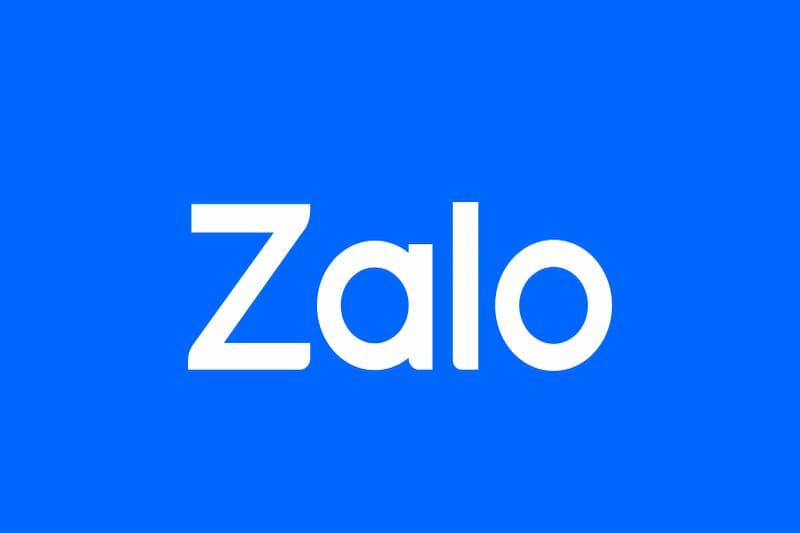
Bước 2: Tiến hành đặt tên cho tài khoản Zalo của bạn tuỳ ý. Bạn nên đặt tên mình để người thân, bạn bè dễ dàng nhận ra.
Bước 3: Hãy nhập số điện thoại của bạn -> chọn mũi tên và xác nhận mã kích hoạt.

Bước 4: Mã kích hoạt tài khoản sẽ được gửi về SMS số điện thoại bạn đăng ký. Hãy nhập chính xác mã kích hoạt và chọn tiếp tục để hoàn tất quá trình tạo tài khoản. Như vậy, bạn đã tạo được tài khoản Zalo nhanh chóng thông qua 4 bước cơ bản.
Tại sao cần xuống dòng trong Zalo?
Xuống dòng, ngắt câu là nguyên tắc cơ bản mà người dùng cần biết khi soạn thảo tin nhắn trên mọi nền tảng. Nếu không biết cách xuống dòng, bạn sẽ tốn thêm nhiều thời gian để tìm hiểu. Những lợi ích của việc xuống dòng trên Zalo có thể kể tới như:
- Ngắt câu dài thành câu ngắn hơn để người đọc có thể theo dõi dễ dàng.
- Đồng thời, việc xuống dòng cũng giúp bạn diễn đạt ý rõ ràng, mạch lạc.
- Hơn nữa, khi nhắn tin xuống dòng tạo cảm giác chuyên nghiệp và ấn tượng tốt với đối phương.
XEM THÊM: Cách lấy lại mật khẩu Zalo trên điện thoại và máy tính nhanh chóng
Cách xuống dòng trong Zalo trên điện thoại và máy tính
Đối với điện thoại hệ điều hành Android, iOS hay trên máy tính sẽ có cách xuống dòng trong Zalo khác nhau. Dưới đây là hướng dẫn chi tiết xuống dòng trong Zalo đối với từng thiết bị cụ thể:
Cách xuống dòng trong Zalo khi sử dụng điện thoại Android
Zalo trên điện thoại Android chỉ có nút gửi mà không có nút Enter xuống dòng. Vậy muốn xuống dòng trong trường hợp này thì cần phải làm gì? Hãy thực hiện theo các bước hướng dẫn sau đây:
Bước 1: Đầu tiên, bạn hãy truy cập vào tài khoản Zalo của mình -> vào trang cá nhân -> chọn Thêm -> chọn biểu tượng cài đặt trên góc phải màn hình điện thoại.
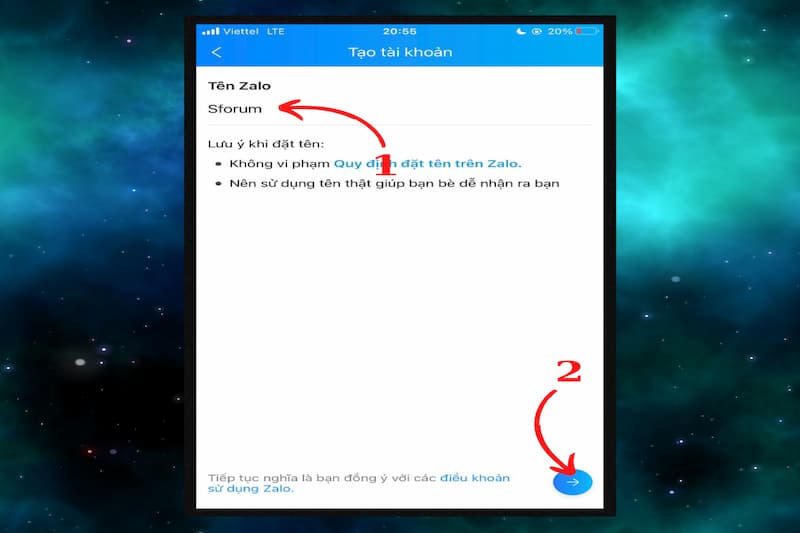
Bước 2: Tiến hành chuyển giao diện mới bằng cách bấm vào mục tin nhắn.
Bước 3: Thực hiện chọn đổi phím Enter thành Gửi. Như vậy, giao diện nhắn tin trên Zalo biểu tượng Gửi sẽ chuyển thành dấu Enter. Lúc này, bạn có thể ngắt câu, xuống dòng qua một lần nhấn.
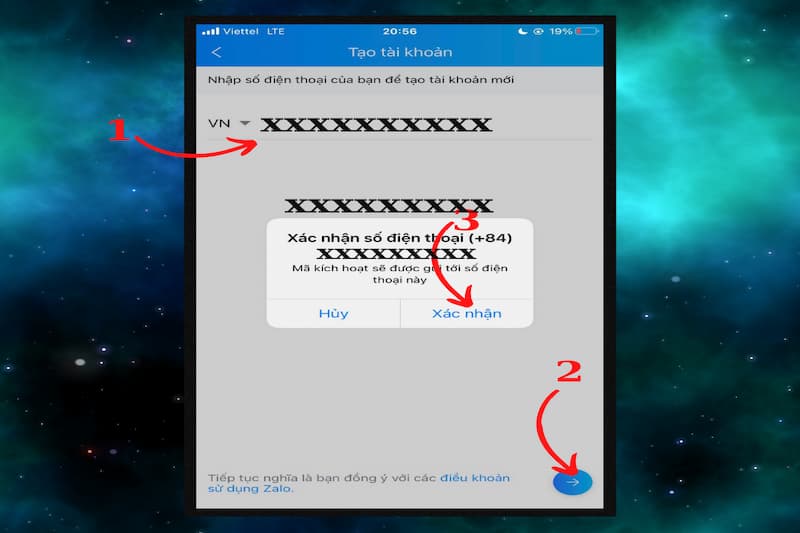
Cách xuống dòng trong Zalo khi sử dụng điện thoại iPhone
Xem thêm : 10+ App/Web Vay Tiền Online Trả Góp Hàng Tháng Chỉ Cần CMND Và Thẻ ATM
Đối với người dùng điện thoại hệ điều hành iOS sẽ không cần thay đổi cài đặt. Tại giao diện tin nhắn Zalo, bạn chỉ cần nhập như bình thường và muốn xuống dòng sẽ chọn vào nút “Nhập”. Nút “nhập” này tương đương với phím Enter nên tin nhắn sẽ được ngắt xuống dòng tiếp theo.
Cách xuống dòng trong Zalo trên laptop
Cách xuống dòng trong ứng dụng Zalo trên máy tính khá đơn giản. Bạn có thể thay đổi cài đặt hoặc nhấn tổ hợp phím Shift + Enter hoặc Alt + Enter. Như vậy, tin nhắn trong Zalo sẽ được tự động xuống dòng và tiếp tục soạn thảo.
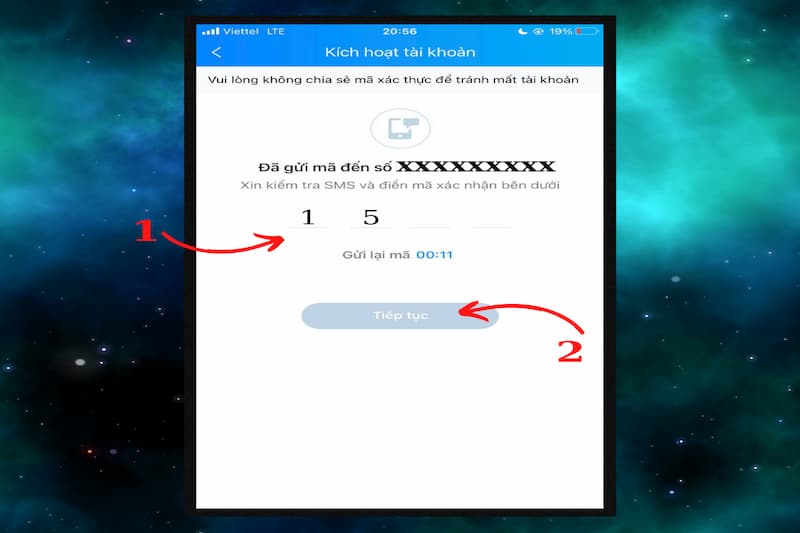
Một số tính năng cơ bản cần biết khi sử dụng Zalo?
Bạn là người người xuyên dùng Zalo nhưng đã biết những tính năng hữu ích này chưa? Dưới đây là một số điều cần biết khi sử dụng Zalo mà nhất định bạn phải biết:
Xóa nick Zalo vĩnh viễn
Nếu bạn không muốn sử dụng tài khoản Zalo này nữa thì có thể thực hiện xoá vĩnh viễn. Cách thực hiện đó là: chọn cài đặt -> chọn quản lý tài khoản và xoá tài khoản cũ. Khi đã xoá tài khoản thì mọi thông tin, đoạn chat với bạn bè sẽ được xoá vĩnh viễn. Do đó, bạn cần lưu ý, cân nhắc trước khi xoá tài khoản nhé!
Đổi lại mật khẩu tài khoản Zalo
Mặc dù Zalo chỉ cho phép đăng nhập tài khoản trên một điện thoại và một máy tính nhưng bạn nên đặt mật khẩu có tính bảo mật cao. Nếu muốn đổi mật khẩu tài khoản Zalo chỉ cần thực hiện như sau: Chọn cài đặt tài khoản -> chọn quản lý tài khoản -> đổi mật khẩu mới. Bạn hãy tạo mật khẩu bao gồm chữ, số, ký tự đặc biệt để bảo mật tài khoản an toàn. Nếu bạn đang tìm kiếm hướng dẫn cách xuống dòng trong Zalo hãy tiếp tục theo dõi thông tin trong phần tiếp theo.
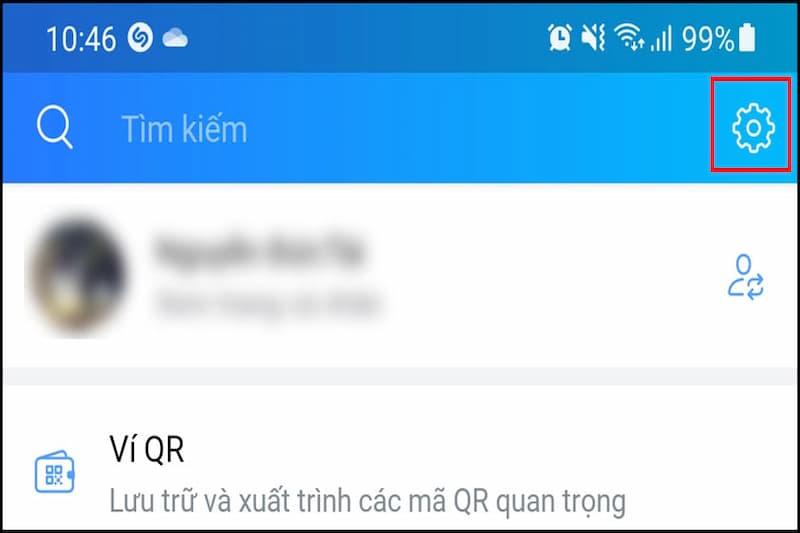 Đánh dấu bạn thân trên Zalo
Đánh dấu bạn thân trên Zalo
Có thể bạn chưa biết trên Zalo có tính năng đánh dấu bạn thân khá thú vị. Tính năng này giúp bạn và bạn thân chia sẻ hình ảnh, nội dung riêng tư chỉ hai người biết. Các thực hiện đánh dấu bạn thân như sau: Đầu tiên chọn danh bạ trên Zalo -> ở mục tính năng bạn thân trên cùng -> hãy tick chọn vào đó.
Ẩn nhật ký spam trên NewFeed
Tương tự như các nền tảng Facebook, Tiktok, Zalo cũng là nơi để mọi người bán hàng online, quảng cáo sản phẩm. Trong quá trình sử dụng Zalo nếu thấy nhiều quảng cáo thì bạn có thể ẩn nội dung ấy. Bạn hãy nhấn vào biểu tượng dấu 3 chấm bên dưới bài đăng rồi chọn ẩn nhật ký từ người này.
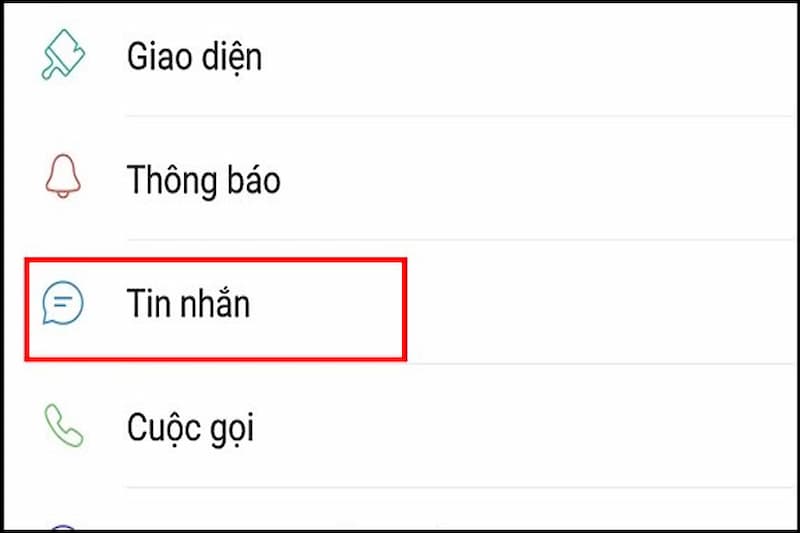
Lọc tìm kiếm nâng cao
Trong tính năng tìm kiếm người dùng xung quanh, bạn có thể thiết lập người dùng theo độ tuổi, giới tính. Điều này giúp bạn dễ dàng kết bạn với mọi người xung quanh hơn.
Gợi ý những tính năng đặc biệt trên Zalo?
Ngoài những tính năng nghe, gọi, nhắn tin,… Zalo còn nhiều tính năng thú vị khác mà bạn chưa biết tới. Dưới đây là một số tính năng đặc biệt trên Zalo cho các bạn tham khảo:
Tạo nền đen
Nếu bạn sử dụng Zalo với nền trắng đã quá quen thuộc thì có thể đổi qua nền đen. Chế độ Dark Mode giúp mắt không bị khó chịu khi sử dụng Zalo. Các đổi chế độ Dark Mode được thực hiện như sau:
Bước 1: Đầu tiên, bạn mở ứng dụng Zalo sau đó chọn biểu tượng cài đặt ở góc phải trên cùng của màn hình.
Bước 2: Trên màn hình, tại mục giao diện có hình chổi vẽ, bạn bấm chọn vào đó.
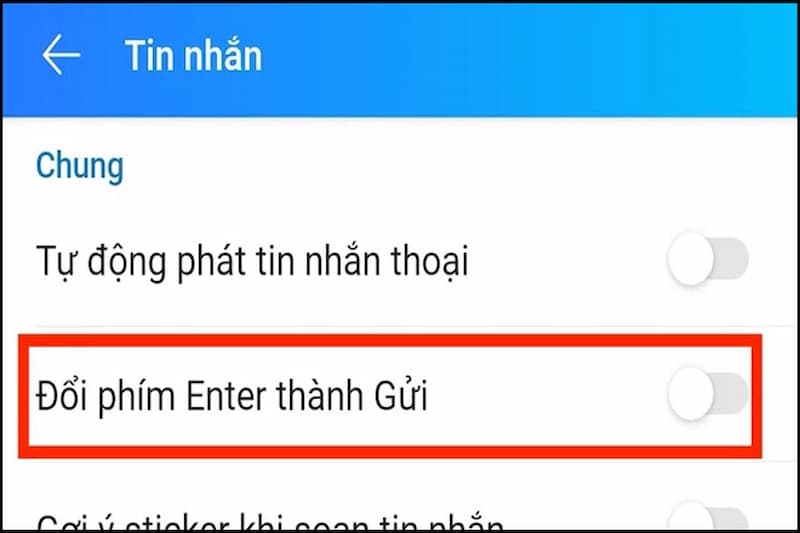
Bước 3: Thực hiện chọn giao diện tối như vậy bạn đã hoàn tất quá trình thiết lập Dark Mode.
Điều chỉnh kích cỡ chữ
Bạn có thể thay đổi kích cỡ chữ khi nhắn tin trong Zalo để giúp đối phương dễ độc hơn. Các bước để tăng cỡ chữ trong Zalo được thực hiện như sau:
Xem thêm : Các Ngành Hot Hiện Nay Và Tương Lai Có Thu Nhập Cao Tại Việt Nam
Bước 1: Truy cập ứng dụng Zalo và mở một cuộc hội thoại bất kỳ.
Bước 2: Tại chỗ nhập nội dung tin nhắn, bạn hãy chọn vào dòng tin nhắn muốn tăng kích thước. Bên cạnh đó, bạn có thể xem cách xuống dòng trong Zalo phía trên để trình bày hội thoại rõ ràng, diễn đạt trọn ý.
Bước 3: Thực hiện giữ vào biểu tượng tin nhắn sẽ hiển thị mũi tên màu xanh ở bên phải. Lúc này, bạn chỉ cần chọn dấu + để tăng/ giảm kích cỡ chữ như mong muốn.
Tuỳ chỉnh màu sắc, font chữ
Ngoài tính năng chỉnh kích thước chữ, bạn còn có thể đổi font chữ và màu sắc theo ý thích. Điều này giúp bạn tự do tạo phong cách, cá tính riêng thu hút người xem. Nếu font chữ, màu sắc tin nhắn thông thường khiến bạn nhàm chán thì hãy thực hiện thay đổi theo hướng dẫn sau:
Bước 1: Tương tự như trên, bạn hãy mở tin nhắn Zalo và chọn vào một cuộc hội thoại tuỳ ý.
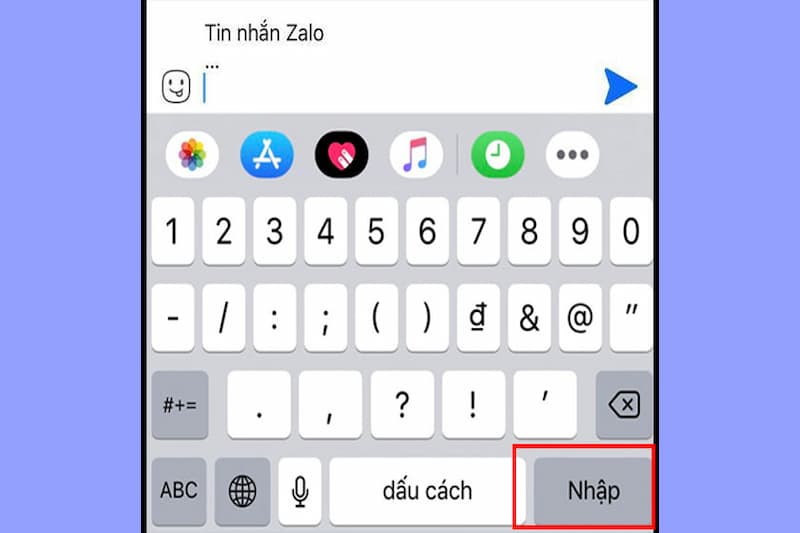
Bước 2: Trong phần nhập tin nhắn sẽ có biểu tượng của hình chiếc kẹp giấy, bạn hãy chọn vào đó. Các tính năng sẽ được hiển thị bao gồm kiểu chữ.
Bước 3: Bạn chọn các font chữ, màu sắc có sẵn phù hợp với sở thích của mình.
Tin nhắn bí mật, tin nhắn tự huỷ
Zalo là ứng dụng giúp người dùng bảo mật tin nhắn tối đa. Mặc dù, các cài đặt thông thường cũng có thể hỗ trợ điều này nhưng tin nhắn bí mật, tin nhắn tự huỷ khá cần thiết. Một số thông tin quan trọng thường không muốn chúng hiển thị ở phần tin nhắn sau khi người nhận đã đọc. Do đó, tính năng tự huỷ hoặc bí mật được mọi người quan tâm, cách thực hiện như sau:
Bước 1: Trước tiên, người dùng cần mở ứng dụng Zalo và chọn vào cuộc hội thoại muốn cài đặt tin nhắn tự huỷ.
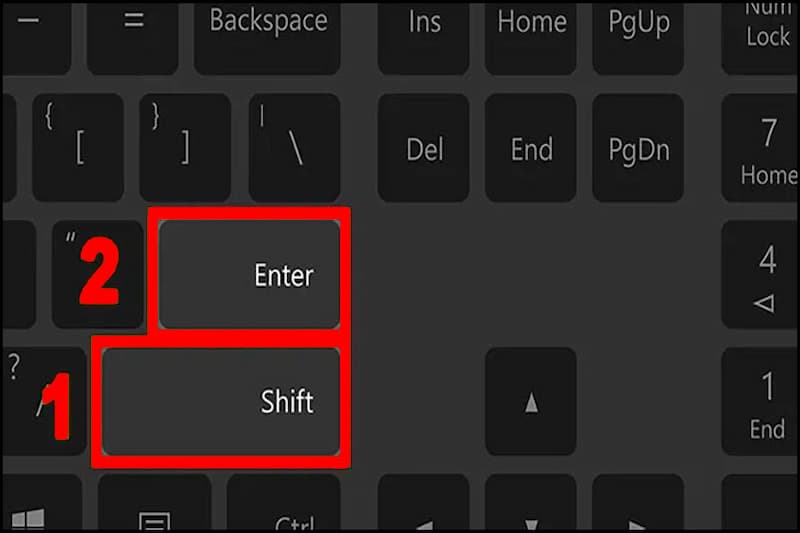
Bước 2: Thực hiện vuốt từ dưới đến giữa màn hình sẽ có một giao diện chụp ảnh được hiện ra.
Bước 3: Lúc này, bạn hãy chụp một bức ảnh bất kỳ và thêm nội dung tin nhắn xuống dòng trong Zalo trên bức ảnh và gửi đi. Như vậy, người nhận chỉ có thể xem được tin nhắn 2 lần và mỗi lần là 10s. Sau thời gian này, tin nhắn sẽ tự động được xoá đi nhằm bảo đảm thông tin quan trọng không bị rò rỉ.
Chặn tin nhắn từ người lạ và tắt trạng thái “Đã xem”
Đôi khi chúng ta bận công việc, xem tin nhắn được gửi tới nhưng chưa có thời gian trả lời nhưng bên phía người gửi đã hiển thị “đã xem”. Điều này khiến đối phương có những suy nghĩ không tốt về bạn. Hoặc nếu bạn không thích nhận tin nhắn từ người lạ trên Zalo hãy thực hiện các bước hướng dẫn sau:
Bước 1: Trước tiên, bạn cần mở ứng dụng Zalo và chọn mục cài đặt ở phía trên cùng góc phải màn hình -> chọn mục Quyền riêng tư.
Bước 2: Tại mục hiển thị trạng thái đã xem và nhận tin nhắn từ người lạ, bạn hãy bỏ chọn. Như vậy, bạn đã giải quyết được những vấn đề phía trên nhanh chóng.
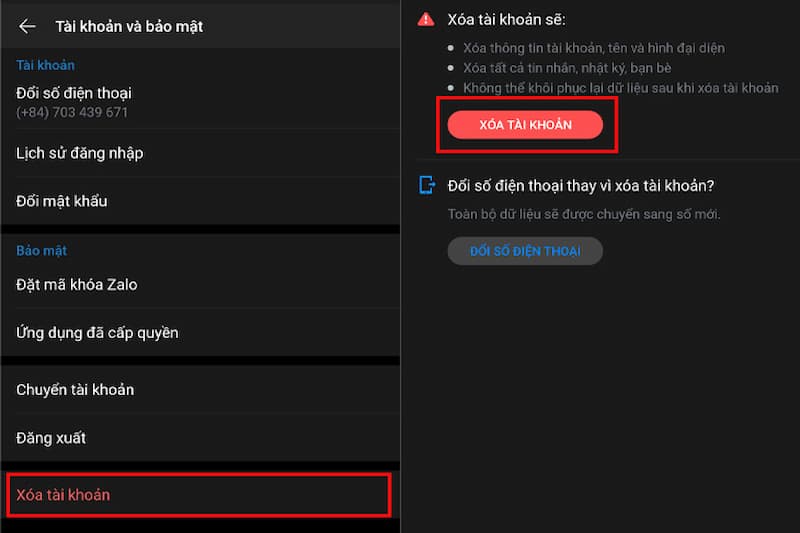
Tạm Kết
Bài viết trên, chúng tôi đã hướng dẫn cách xuống dòng trong Zalo cho các bạn tham khảo. Hy vọng những thông tin trên giúp các bạn trình bày cuộc hội thoại rõ ràng, rành mạch. Hãy theo dõi Hoàng Hà Mobile để cập nhật thêm nhiều thông tin thú vị nhé!
THAM KHẢO: Cách lấy lại Zalo bị hack đơn giản, nhanh nhất
Nguồn: https://duhochanquocchd.edu.vn
Danh mục: Khám Phá

/fptshop.com.vn/uploads/images/tin-tuc/172854/Originals/etc-la-gi-5.jpg)